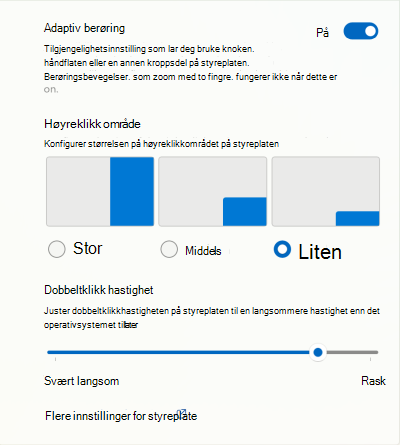Bruk adaptiv berøring med Surface-styreplate
Gjelder for
Standard styreplatemodus registrerer ofte ikke nøyaktig innspill fra personer med lemforskjeller, cerebral parese eller forhold som leddgikt, noe som gjør det utfordrende eller til og med umulig for dem å bruke disse enhetene effektivt.
Adaptiv berøringsmodus gjør det mulig for brukere med varierende mobilitet og bevegelighet å tilpasse styreplaten slik at den passer bedre til deres personlige behov.
Denne funksjonen er nå tilgjengelig på Surface Laptop 13-tommers 1st Edition, Surface Pro 12-tommers tastatur, Surface Pro Flex-tastatur, Surface Laptop (7th Edition) og Surface Laptop Studio 2.
Slå på adaptiv berøring
Bruk Surface-appen til å aktivere og tilpasse adaptive berøringsinnstillinger.
-
Koble til Surface Pro tastatur, om nødvendig.
-
Hvis det er nødvendig, velger du Surface-tastaturet som vises nederst i appen, og deretter velger du Innstillinger for styreplate fra listen til høyre.
-
Aktiver adaptiv berøring ved å veksle bryteren til På og deretter velge «Slå på».
Obs!: Hvis du ikke har Surface-appen installert, kan du laste ned Surface-appen fra Microsoft Store. Når den er lastet ned, velger du Start, søker etter Surface og velger deretter appen fra listen over resultater.
Når adaptiv berøringsmodus er aktivert, reagerer styreplaten på innganger fra forskjellige deler av kroppen. Du kan justere innstillingene slik at de samsvarer med dine spesifikke behov. Du har for eksempel muligheten til å:
-
Endre størrelsen på høyreklikkområdet.
-
Endre tidsintervallet mellom klikkene som kreves for å registrere et dobbeltklikk.
-
Bruk ulike deler av kroppen, for eksempel håndflaten, foten, håndkantene eller til og med gjenværende lemmer, til å samhandle med styreplaten.
Tips!: Brukere av Surface-enheter kan bruke Surface-appen til å tilpasse samhandlingen med enheten. De tilgjengelige innstillingene og tilpassingsalternativene avhenger av hvilken type Surface-enhet som brukes.
Du finner flere innstillinger, for eksempel klikkfølsomhet, i innstillingene for styreplaten. Gå til Start > Innstillinger > Bluetooth-& enheter > styreplaten.